1、打开“捐款统计表”数据表,如图所示,含有“部门”“姓名”、“捐款姓名”及“部门人均捐款金额”相关信息,我们需要对“部门人均捐款金额“下的合并单元格求平均值。

2、单击鼠标左键点击选中“部门人均捐款金额”下的一个合并单元格,然后按住鼠标左键往下拉到表格底部。选中该列,如图所示:


3、在“部门人均捐款金额”下的一个合并单元格输入公式=AVERAGE(OFFSET(C3,0,0,MATCH烫喇霰嘴("*",A4:A19,0),1)),然后按键盘上的Ctrl+Enter,我们可以看到除列最后一个合并单元格的平均值没有求出来以外,其余的合并单元格均已求出。如图所示:
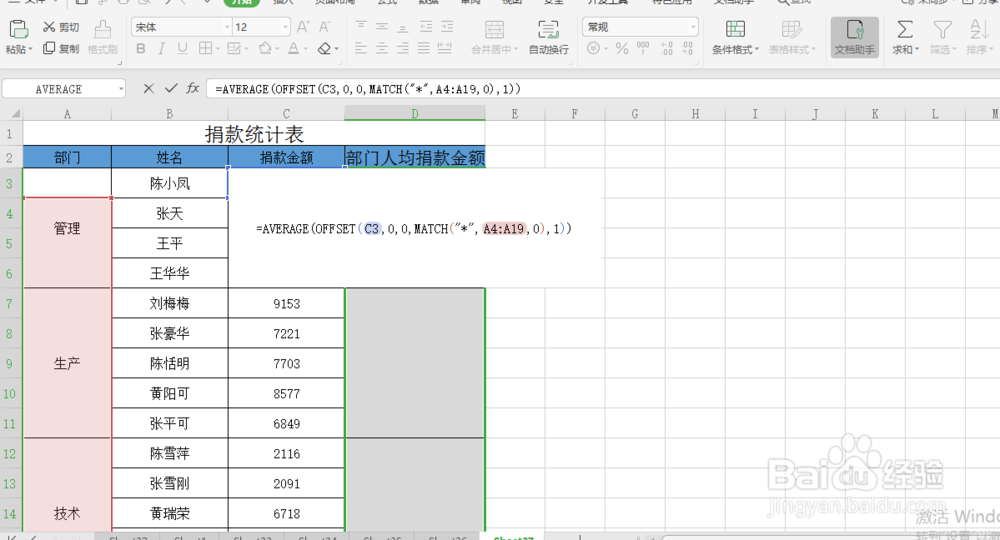

4、在“部门”列下的表格底部下的一个空白单元格输入一个辅助文本,如“辅助文本”,然后按召堡厥熠键盘上的enter键,此时最后一个合并单元格的平均值也已求出来了,至此所有合并单元格的平均值均已求出。

